Vous voulez apprendre le traitement d’images sans investir encore dans un logiciel payant ? Vous avez entendu parler de Gimp mais vous ne savez pas comment utiliser ce logiciel ? Voici une formation vidéo complète pour apprendre à utiliser Gimp et comprendre les bases du traitement d’images au travers d’un exemple concret.

Apprendre à utiliser Gimp : formation complète
Il existe deux catégories de logiciels de traitement d’images : les payants et les gratuits. Si Lightroom, le plus utilisé par les photographes amateurs et experts, est payant (voir ma méthode pour utiliser Lightroom), certains logiciels gratuits ont un intérêt certain.
Gimp est de ceux-là : ce logiciel se veut un concurrent de Photoshop et dispose de nombreux atouts si vous ne voulez pas investir immédiatement dans une solution plus performante mais plus onéreuse. Faites connaissance avec Gimp grâce à ces deux tutoriels « palettes de travail » et « retouche portrait« .
Pour comprendre comment fonctionne Gimp et pour vous approprier les bases du traitement d’image, voici une formation vidéo qui vous permettra de vous en sortir tout seul rapidement. En suivant les 12 modules de cette formation, vous pourrez avancer dans votre compréhension des outils de Gimp en découvrant comment le formateur les utilise pour traiter une photo.
Qu’allez-vous apprendre avec cette formation Gimp ?
En suivant cette formation Gimp, vous allez découvrir comment traiter un portrait. Cette méthode peut s’appliquer à toutes les autres photos. Vous allez apprendre en particulier :
- comment se présente l’interface de Gimp
- comment agrandir le canevas de l’image et la recadrer
- comment gommer les défauts de la peau
- comment rajouter un fond harmonieux, ici un mur
- comment ajouter une texture sur ce mur
- comment modifier le sol du studio
- comment assombrir une partie de la photo
- comment créer un rayon de lumière pour mettre en valeur une zone particulière de la photo
- comment retoucher les bords du faisceau lumineux ajouté
- comment ajouter une ombre portée
- comment modifier la colorimétrie générale de l’image
- comment donner un rendu diffus à certaines zones de l’image
Pour suivre la première des 12 vidéos de cette formation, cliquez sur la flèche du lecteur ci-dessous. Cette première leçon vous est offerte, vous pouvez voir la suite et vous inscrire à la formation en cliquant sur le visuel ci-dessous :
Ce tutoriel est proposé par tuto.com qui vous donne accès à plus de 2500 tutoriels photo et que nous avons sélectionné pour la qualité de ses publications. Comme pour les autres tutoriels gratuits, vous pouvez lire la vidéo à l’aide de l’écran ci-dessus. De même il vous suffit de créer gratuitement un compte sur tuto.com pour accéder à l’ensemble des tutoriels photo gratuits, plus de 2500 actuellement.
En complément, tuto.com vous propose des formations vidéos de plus longue durée, accessibles après achat de crédits que vous pouvez utiliser comme bon vous semble.
Suivez le lien pour créer un compte gratuit et accéder aux tutoriels vidéos gratuits sur Photoshop, Lightroom, Capture NX2 et autres logiciels. Une fois le compte créé, vous trouverez tous les tutos gratuits sur le site, l’achat de crédits en option permet d’accéder aux formations de plus longue durée. Ce n’est pas une obligation.

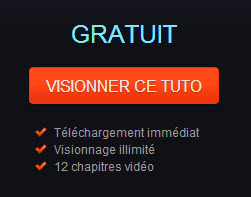
Conversation
💬 Une idée, une expérience, une question ? Exprimez-vous, c’est le bon endroit !
Le débat n’a pas encore commencé.
Lancez la conversation !